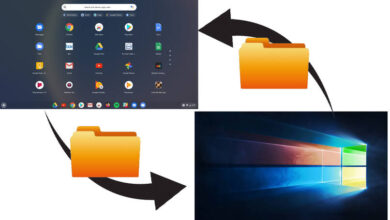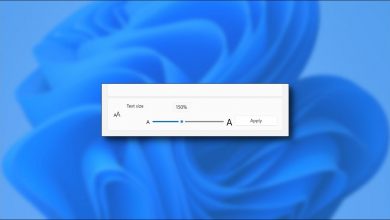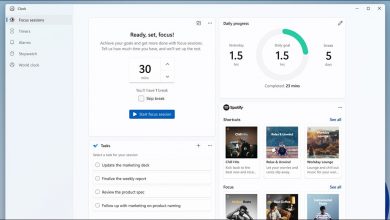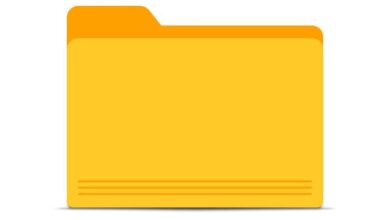كيفية تغيير لون سهم الماوس في نظام التشغيل Windows؟ – تخصيص جهاز الكمبيوتر الخاص بك

إن تخصيص أجهزة الكمبيوتر لدينا هو عادة شيء يستخدم على نطاق واسع في الآونة الأخيرة، لأن هذا يسمح لنا بإضافة لمستنا الشخصية ، سواء قررنا تخصيص سمة سطح المكتب لدينا، أو استخدام الصور، وما إلى ذلك. ضمن هذا النطاق، يتم أيضًا تخصيص مؤشر Windows عادةً.
سواء كنا نستخدم Windows 7 أو 8 أو 10، فسيُسمح لنا بتخصيص كل هذه الجوانب، ولكن ماذا يحدث إذا لم نعرف كيفية تغيير لون سهم الماوس في Windows؟ استمر في القراءة، في هذا الدليل السهل والبسيط سنوضح لك كيفية القيام بهذه العملية.

ما الذي يجب مراعاته قبل تغيير لون مؤشر الماوس في نظام التشغيل Windows؟
هناك عوامل يجب أن نأخذها بعين الاعتبار عند تغيير لون المؤشر في نوافذنا، أحدها هو أن اللون الذي سنطبقه على المؤشر ليس هو نفسه الذي لدينا في نوافذنا. حيث أن الفكرة الأساسية هي أنها مميزة ، بالإضافة إلى أنه إذا لم تكن راضيًا عن النتيجة، فيمكنك عكس العملية والعودة إلى ما كانت عليه من قبل.
تجنب الألوان الداكنة
هذا شيء يوصى به بشدة عند تخصيص جهاز الكمبيوتر الخاص بك بنظام التشغيل Windows 10 ، نظرًا لأن بعض صفحات الإنترنت تحتوي على ألوان داكنة، لذلك عندما نكون عليها. لن يكون سهم الماوس الخاص بنا مرئيًا، لذلك يتعين علينا تجنب الألوان الداكنة والاستفادة من الألوان الفاتحة يمكن أن نتميز دائمًا. بغض النظر عن الصفحة أو الموقع الذي نتواجد فيه.
ما هي طريقة تغيير لون مؤشر الماوس في الويندوز؟
تسمح لنا إصدارات Windows 7 و8 و10 بتخصيص لون مؤشر الماوس الخاص بنا. وتتم هذه العملية بسهولة شديدة وببساطة من التكوين الخاص بها . تجدر الإشارة إلى أنه، بالإضافة إلى تغيير لون المؤشر، يُسمح لنا أيضًا بتغيير شكله ورسومه المتحركة. وذلك من خلال البرامج أو عن طريق تنزيل حزمة من المؤشرات عبر الإنترنت.
لنظام التشغيل Windows 8 و 10
يتم تنفيذ هذه العملية بنفس الطريقة ومن نفس التكوين في كل من نظامي التشغيل Windows 8 و10، وللقيام بذلك علينا اتباع سلسلة من الخطوات الموضحة أدناه:
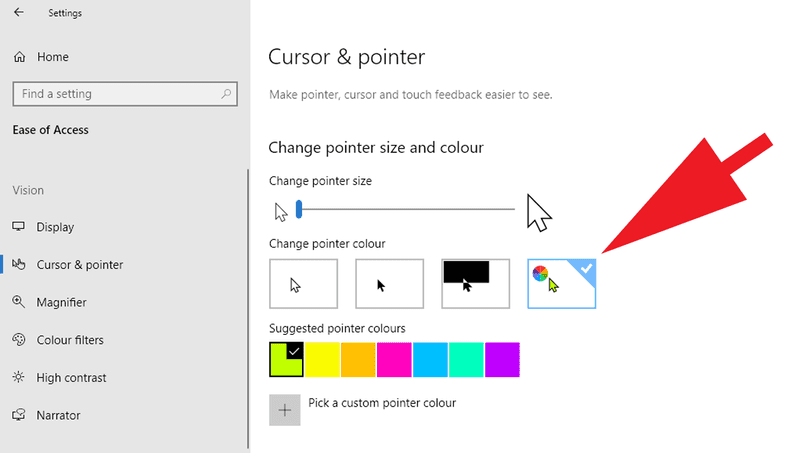
- نفتح إعدادات Windows من قائمة البداية. والتي يمكن تخصيصها وتقع في أسفل اليسار
- بعد ذلك ننتقل إلى الخيار الذي يقول “إمكانية الوصول”
- نتيجة لذلك، يتم فتح نافذة جديدة بتكوينات مختلفة. نذهب إلى قسم “مؤشر الماوس”.
- على اليمين تظهر لنا عدة خيارات لتخصيص الفأرة مثل الحجم والشفافية وما إلى ذلك، ونخشى اختيار خيار تغيير لون مؤشر الويندوز.
- بالضغط على هذا الزر، يُسمح لنا باختيار سلسلة من الألوان. واختيار اللون سيكون مسألة ذوق شخصي، وأخيراً نضغط على زر القبول.
مع إصدارات Windows 7 والإصدارات الأقدم
ومن ناحية أخرى، لدينا نظام التشغيل Windows 7 وإصداراته السابقة، تتم هذه العملية بشكل مختلف عما هو موجود في Windows 8 و10 وما شابة. العملية التي يتعين علينا تنفيذها موضحة أدناه:
- على سطح مكتب نظام التشغيل Windows 7 أو الإصدارات السابقة، نذهب إلى لوحة التحكم من قائمة ابدأ في Windows
- نذهب إلى قسم إمكانية الوصول ثم إلى مركز إمكانية الوصول
- علينا أن ننتقل إلى الخيار الذي يقول “جعل الأمر أسهل في استخدام الماوس” ، الموجود على الجانب الأيمن من الشاشة
- تفتح نافذة بمعلمات مختلفة لتخصيص المؤشر الخاص بنا. مثل الحجم والأصوات وتغيير اللون، ونختار ما يناسبنا أكثر.
الشيء الجدير بالذكر هو أن إصدار Windows 7 والإصدارات الأقدم لا يحتوي على العديد من الألوان والمعلمات التي يمكن تخصيصها مثل Windows 10 وغيره، نظرًا لأنه يحتوي على عدد قليل جدًا من الألوان. الطريقة الوحيدة لتخصيص ألوان المؤشر بنسبة 100% في نظام التشغيل Windows 7 والإصدارات السابقة هي استخدام البرامج أو ملحقات المتصفح أو تنزيل حزم المؤشر عبر الإنترنت.
ما هي التعديلات الإضافية التي يمكن إجراؤها على الماوس في نظام التشغيل Windows؟
ومن ناحية أخرى، يتيح لنا نظام التشغيل Windows إجراء تعديلات إضافية أخرى على المؤشر الخاص بنا مثل ضبط السرعة، واستخدام مؤشر التباين العالي وما إلى ذلك. كل هذا دون الاستعانة ببرامج خارجية ، أي من نفس تكوين ويندوز لدينا.
مؤشر التباين العالي
يعد استخدام مؤشر عالي التباين خيارًا موصى به للغاية. نظرًا لأنه ذو تباين عالٍ، سيتم تمييزه بسهولة عن الكائنات الأخرى التي يشير إليها ولن نضيع كما يحدث عادةً مع الألوان الفاتحة. على الرغم من أنه يمكننا أيضًا استخدامه الخيار المقلوب في مؤشرنا. والذي سيؤدي إلى تحول المؤشر إلى اللون الأسود، ولكن يتمتع بالشفافية عند تمريره فوق النص.
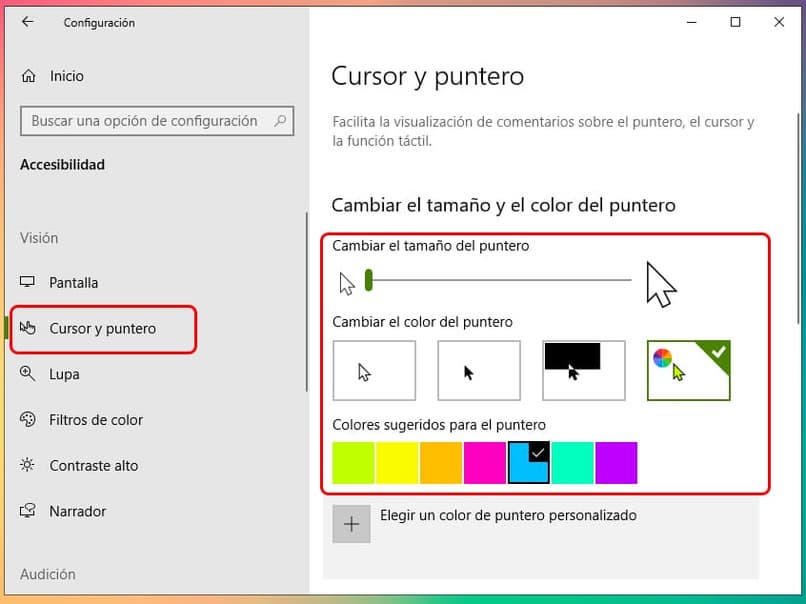
نقوم بإجراء هذا التكوين من قسم إمكانية الوصول في إعدادات Windows. مباشرة في القسم الذي يشير إلى “مؤشر الماوس”. حيث يمكننا العثور على خيار عكس ألوان المؤشر الخاص بنا.
معرفة ما يشير إليه المؤشر
في هذه الحالات، لمعرفة ما يشير إليه المؤشر، يتم استخدام أداة Windows تسمى الراوي، وهي موجودة في إعدادات Windows، فقط عن طريق الوصول إلى قسم إمكانية الوصول والسرد. علينا تفعيل هذا الخيار لذلك. من خلال الصوت يكتشف المؤشر أنه يشير ويقول ذلك بصوت عالٍ .
إذا كانت لديك مشكلات في تغيير اللون أو تخصيص المؤشر أو الجوانب الأخرى. فنوصيك بالاتصال بالدعم الفني لنظام التشغيل Windows . والذي سيساعدك بسرعة على حل مشكلتك في أقرب وقت ممكن.